„Windows 11“ buvo kitas geriausias „Windows“ naujinimas per pastaruosius 5 metus. Jame yra naujų funkcijų, galimybė įdiegti „Android“ programas ir daug daugiau. Jei neatsilikote nuo technologijų, tikriausiai žinote apie „Windows Update“ ir norėtumėte neatsilikti nuo naujausios versijos. Bet kaip patikrinti „Windows 11“ versiją? Išsiaiškinkime!
Turinys
Kodėl reikia atnaujinti „Windows“ į naujausią versiją?
„Windows“ naujinimuose yra naujų funkcijų, klaidų pataisymų ir saugos pataisų, kurios padeda užtikrinti optimalų sistemos veikimą, tuo pačiu užtikrinant maksimalų privatumą ir saugumą. „Windows“ yra populiariausia darbalaukio OS pasaulyje, todėl kenkėjiški subjektai visame pasaulyje dirba dieną ir naktį, kad surastų saugos trūkumus ir išnaudojimus, kurie gali būti panaudoti prieš jus. „Microsoft“ reguliariai suranda ir anksčiausiai pataiso šiuos išnaudojimus, kurie vėliau pristatomi į jūsų įrenginį naudojant „Windows“ naujinimą. Panašiai klaidos ir trikdžiai pataisomi naudojant „Windows Update“. Todėl visada yra gera idėja atnaujinti „Windows“ į naujausią versiją.
6 dienos patikrinti programinės įrangos versiją sistemoje „Windows 11“.
Galite patikrinti savo „Windows 11“ versiją įvairiais būdais, priklausomai nuo dabartinės sistemos būklės. Naudokite vieną iš toliau pateiktų parinkčių, kurios geriausiai atitinka dabartinius poreikius ir reikalavimus.
01 metodas: nustatymų naudojimas
Norėdami patikrinti „Windows 11“ versiją naudodami programą „Nustatymai“, naudokite toliau pateiktą vadovą.
Paspauskite, Windows + ikad paleistumėte nustatymų programą savo sistemoje. Dabar slinkite žemyn dešinėje ir spustelėkite „Apie“.
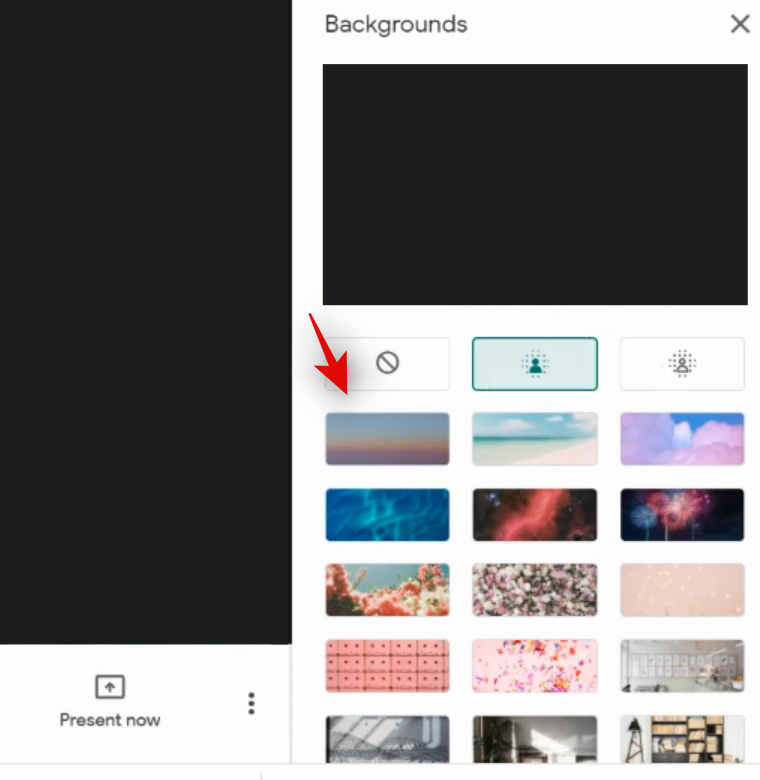
Dabar „Windows 11“ versiją rasite skiltyje „Windows specifikacijos“, šalia parinkties „OS kūrimas“.
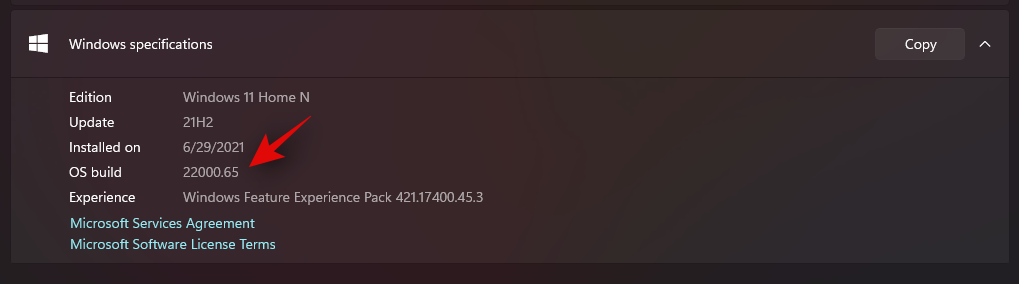
Tai yra dabartinės „Windows 11“ diegimo versijos numeris.
02 metodas: sparčiųjų klavišų naudojimas

Taip pat yra senas spartusis klavišas, kurį galite naudoti norėdami patikrinti „Windows“ versiją. Iš esmės šis spartusis klavišas paleis sistemos ypatybių programą, kurią galėsite naudoti norėdami nustatyti savo OS kūrimo informaciją.
Deja, šis spartusis klavišas skirtas tik naudotojams, turintiems viso dydžio klaviatūrą arba vartotojams, kurių kompaktiškose klaviatūrose yra klavišas „Pauzė/Pertrauka“. Suradę suderinamą klaviatūrą, tiesiog paspauskite Windows + Pause/Breakklaviatūros klavišus, kad paleistumėte sistemos informacijos programą.
Arba tam galite naudoti kompiuterio ekrano klaviatūros programą. Norėdami atidaryti programą, tiesiog paspauskite „Windows“ klavišą ir įveskite ekrane , kad ją rastumėte. Tada spustelėkite programos piktogramą, kad ją atidarytumėte. Dabar pirmiausia spustelėkite „Windows“ klavišą, tada ekraninės klaviatūros klavišą PAUSE.
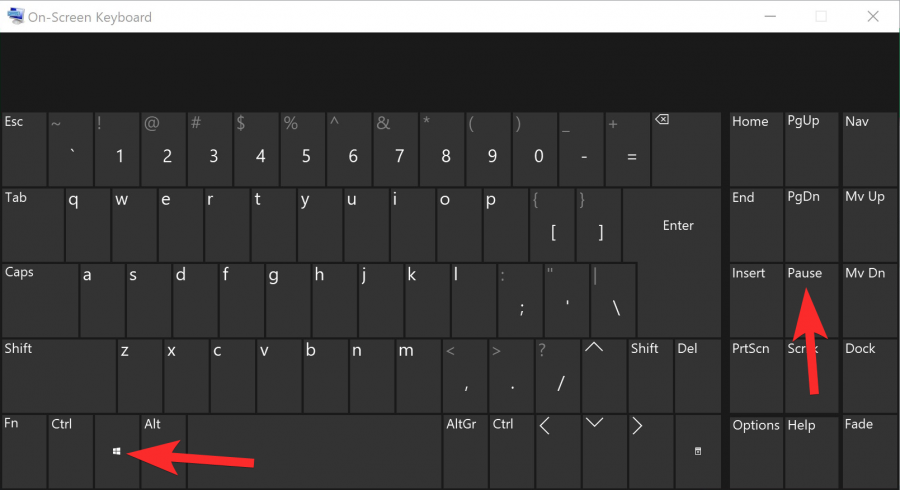
Dabar, be „OS kūrimo“, turėtumėte rasti dabartinio „Windows 11“ diegimo versiją.
03 metodas: Vykdyti
Taip pat galite naudoti dialogo langą Vykdyti norėdami patikrinti „Windows 11“ versiją. Norėdami pradėti, naudokite toliau pateiktą vadovą.
Paspauskite „Windows + R“ klaviatūroje, kad paleistumėte dialogo langą Vykdyti.
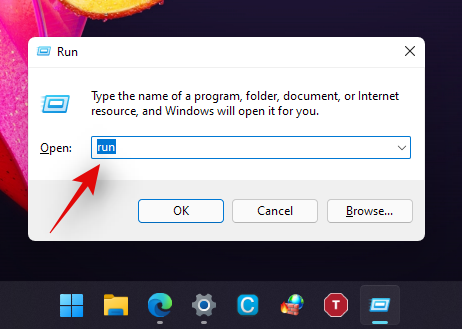
Dabar įveskite šią komandą. Įvedę klaviatūrą paspauskite „Enter“. Jei reikia, taip pat galite spustelėti „Gerai“, kad padarytumėte tą patį.
Winver
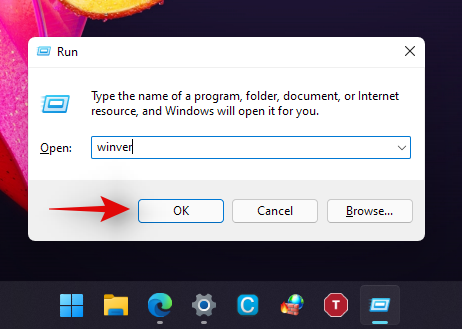
Dabar gausite dialogo langą, kuriame bus rodomos visos dabartinės „Windows 11“ diegimo specifikacijos. Turėtumėte rasti dabartinės versijos numerį šalia „OS versijos“, kaip parodyta toliau.
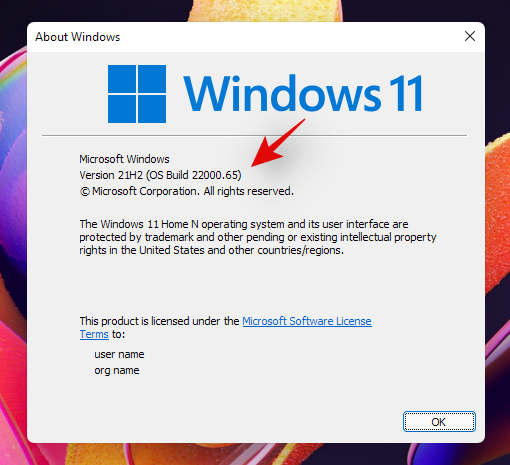
Štai ir viskas! Dabar patikrinsite savo „Windows“ versiją naudodami dialogo langą Vykdyti.
04 metodas: Valdymo skydo naudojimas
„Windows“ versiją taip pat galite patikrinti valdymo skydelyje. Norėdami pradėti, naudokite toliau pateiktą vadovą.
Klaviatūroje paspauskite „Windows + S“ ir ieškokite „Control Panel“.
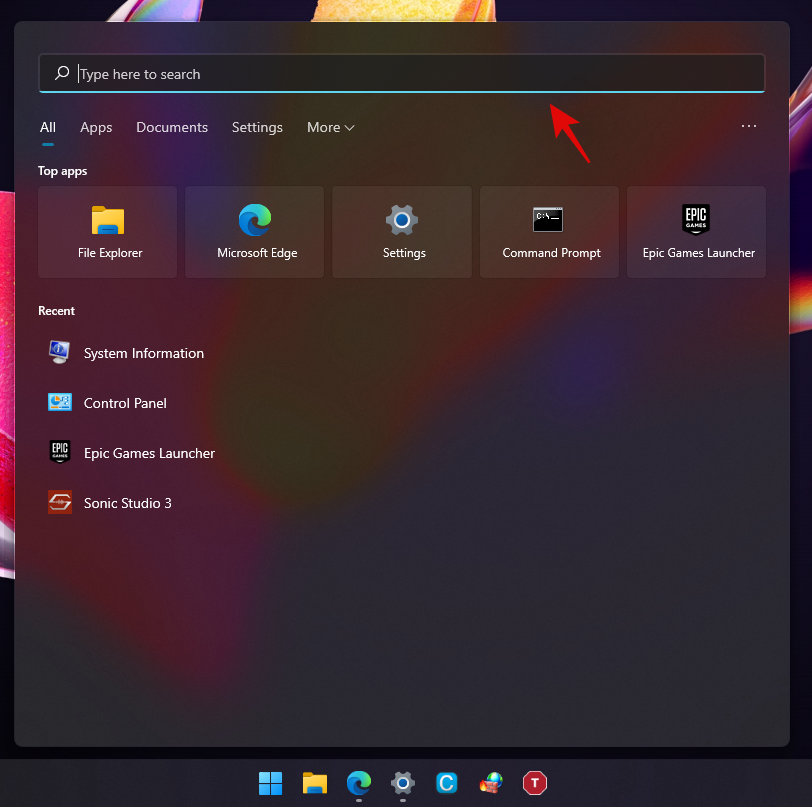
Spustelėkite ir paleiskite programą, kai ji pasirodys paieškos rezultatuose.
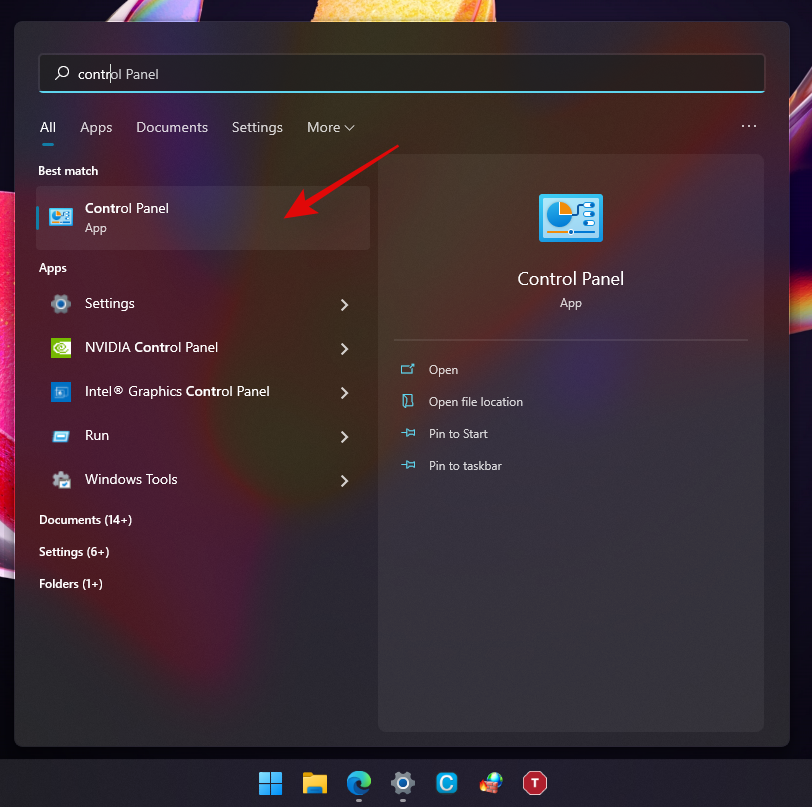
Dabar spustelėkite ir pasirinkite „Sistema“.
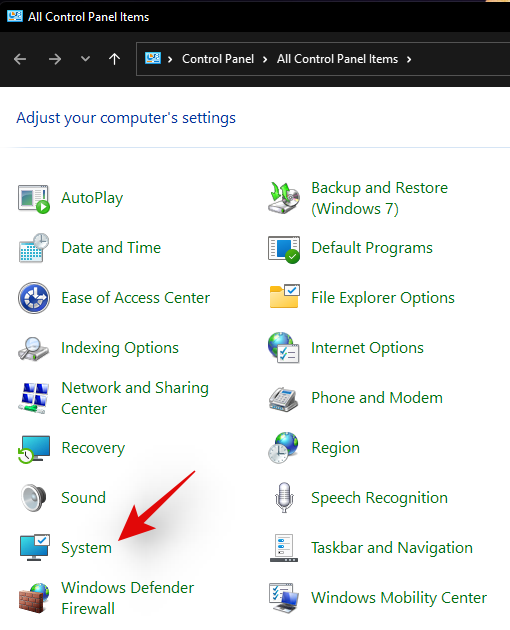
Dabar būsite nukreipti į puslapį „Apie puslapį“, kur skiltyje „Windows specifikacijos“ rasite savo OS versijos numerį.
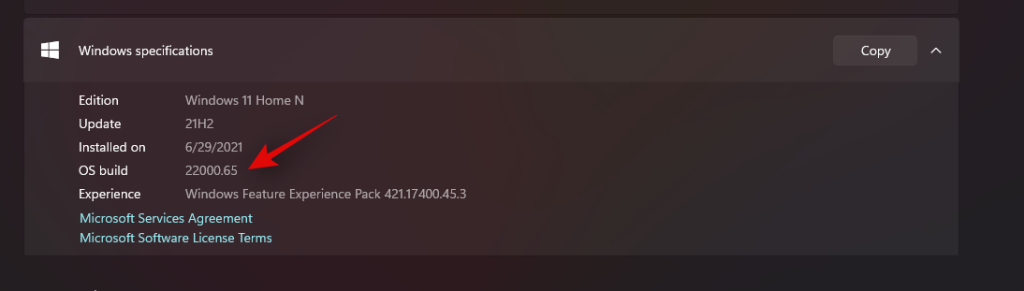
Štai ir viskas! Dabar patikrinsite „Windows 11“ versijos numerį naudodami valdymo skydelį.
05 metodas: „Sysinfo“ naudojimas
Sistemos informacija yra pasenusi į Microsoft Windows integruota programėlė, kuri padeda nustatyti ir apibūdinti kiekvienos sistemos specifikacijas. Taip pat gausite visų prijungtų ir netinkamai veikiančių įrenginių sąrašą. Galite naudoti šią programą norėdami gauti „Windows 11“ versijos numerį naudodami toliau pateiktą vadovą.
Klaviatūroje paspauskite „Windows + S“ ir ieškokite „Sysinfo“.
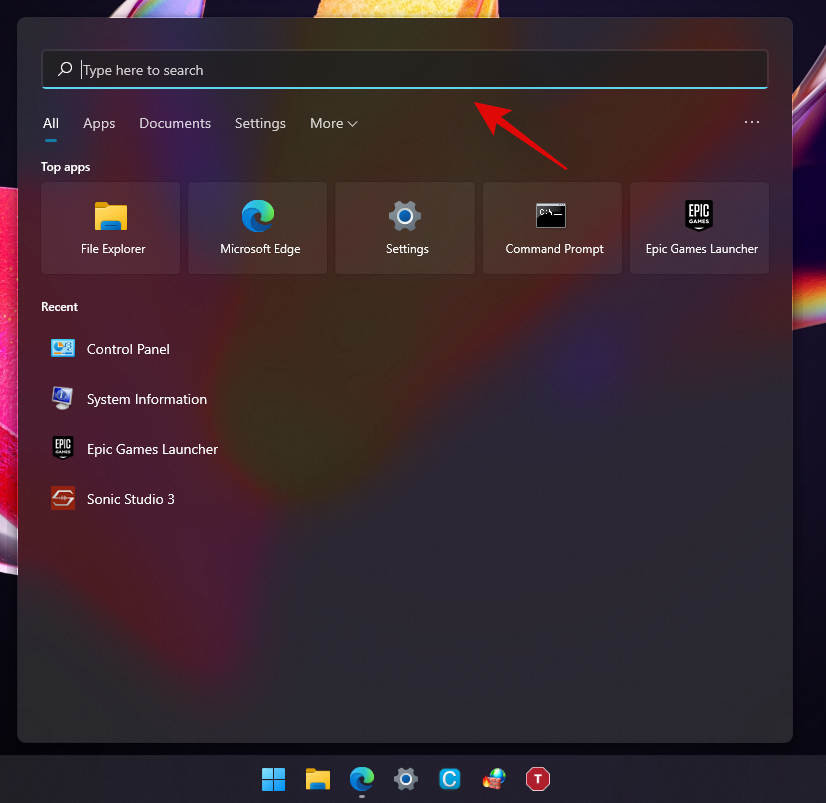
Spustelėkite ir paleiskite programą, kai ji pasirodys paieškos rezultatuose.
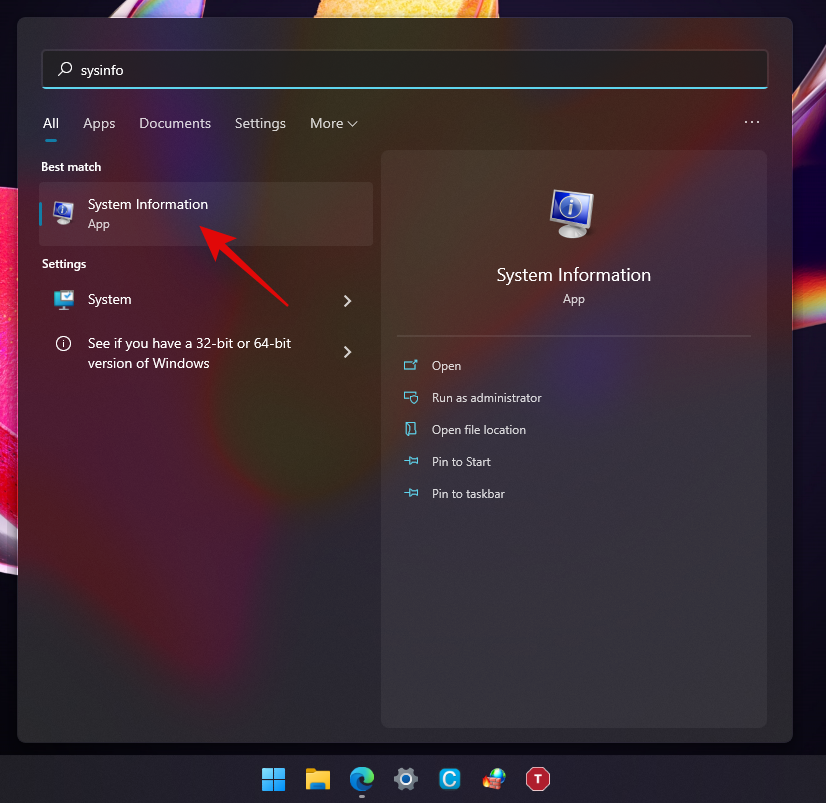
Dabar dešiniajame skirtuke rasite savo versijos numerį, galite dešiniuoju pelės mygtuku spustelėti vertę ir nukopijuoti ją į mainų sritį.
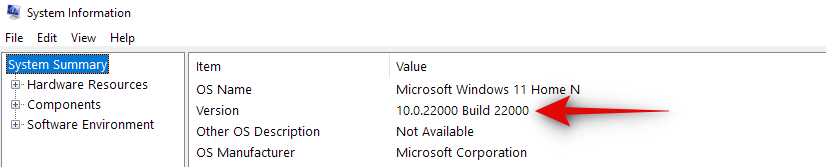
Štai ir viskas! Dabar naudodami sistemos informacijos programą rasite įdiegimui skirtą „Windows 11“ versiją.
06 metodas: CMD naudojimas
Dabartinę „Windows“ versiją taip pat galite sužinoti naudodami CMD. Tai gana puikus būdas gauti informaciją apie versiją per BSOD ir kt. Norėdami sužinoti savo „Windows“ versiją naudodami CMD, naudokite toliau pateiktą vadovą.
Klaviatūroje paspauskite „Windows + R“ ir dialogo lange „Vykdyti“ įveskite „CMD“.
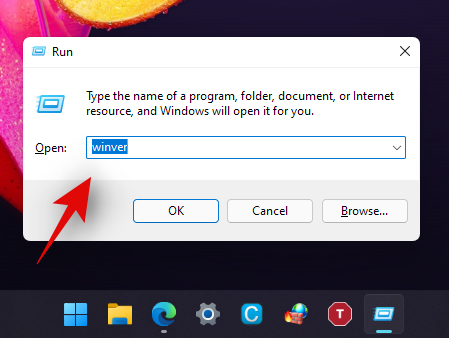
Įveskite „CMD“ arba paspauskite „Enter“ klaviatūroje arba spustelėkite „Gerai“, kad paleistumėte CMD.
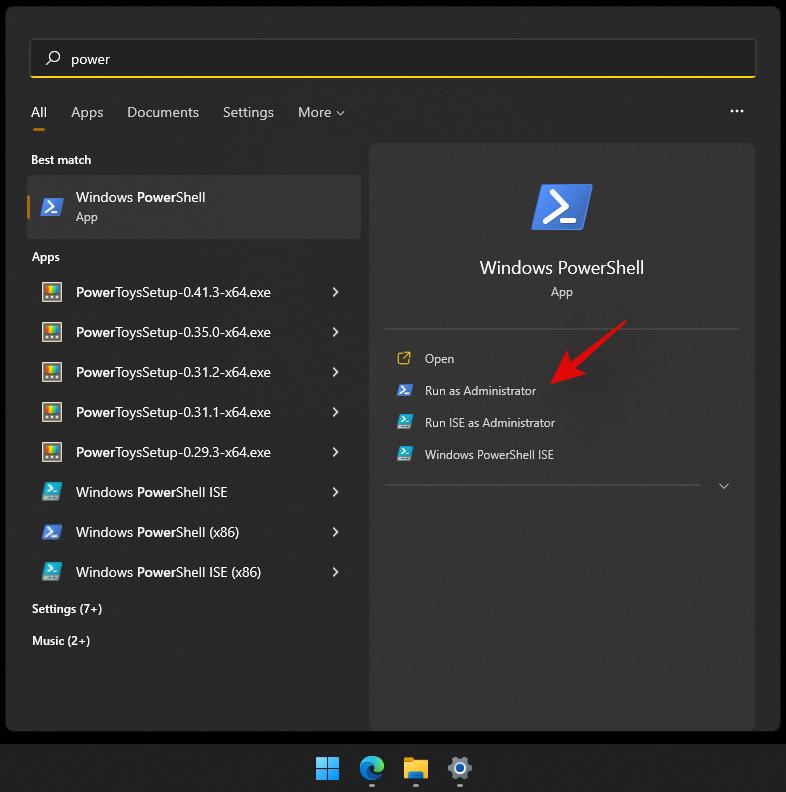
Įveskite šią komandą ir klaviatūroje paspauskite „Enter“.
ver
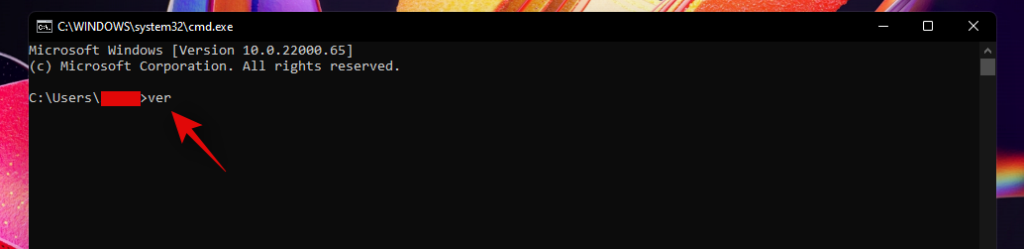
Dabar kitoje eilutėje turėtų būti rodoma „Windows“ diegimo versija.
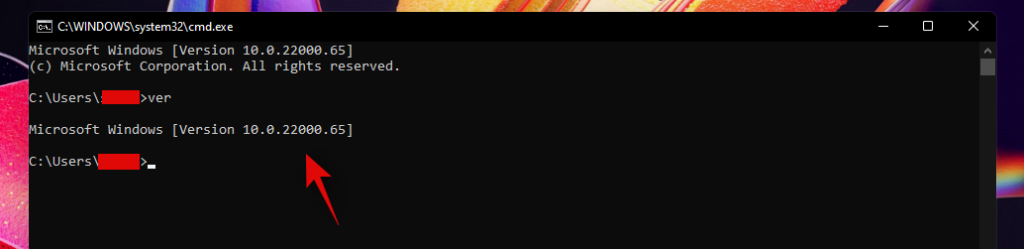
Tikimės, kad jums pavyko rasti savo „Windows 11“ versiją naudodami vieną iš anksčiau pateiktų metodų. Jei kyla problemų, nedvejodami susisiekite su mumis naudodami toliau pateiktą komentarų skyrių.

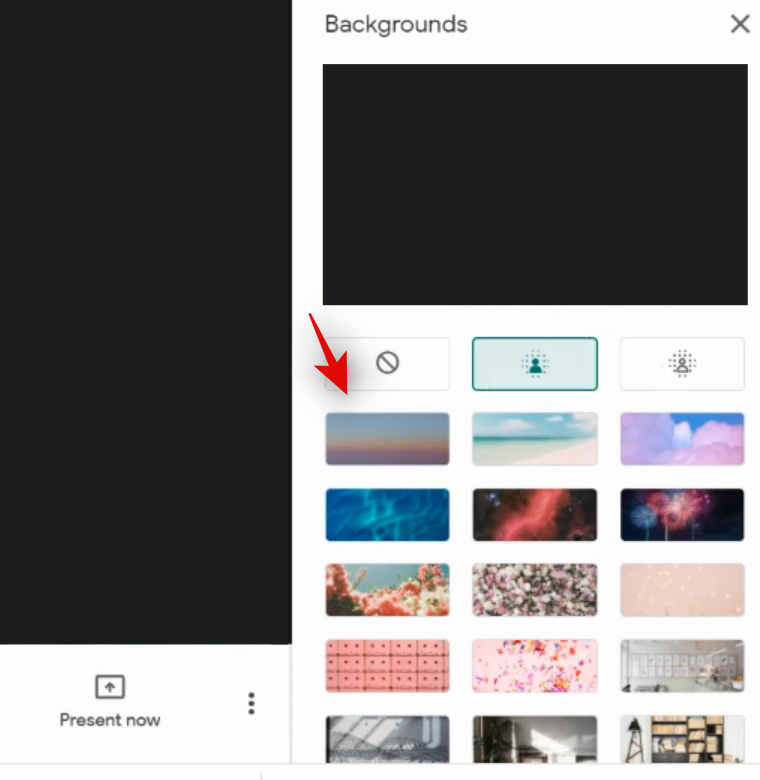
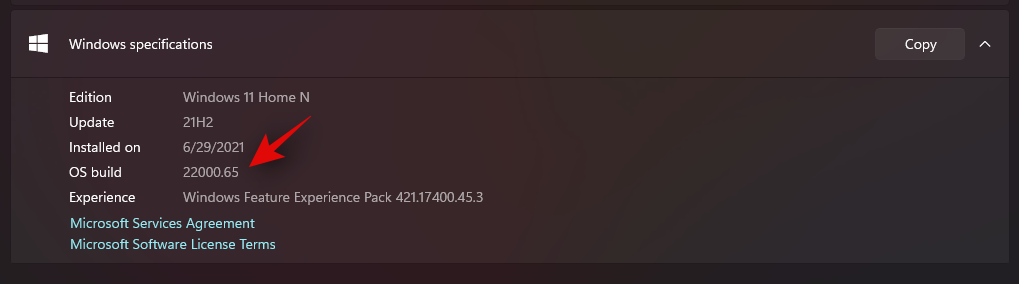

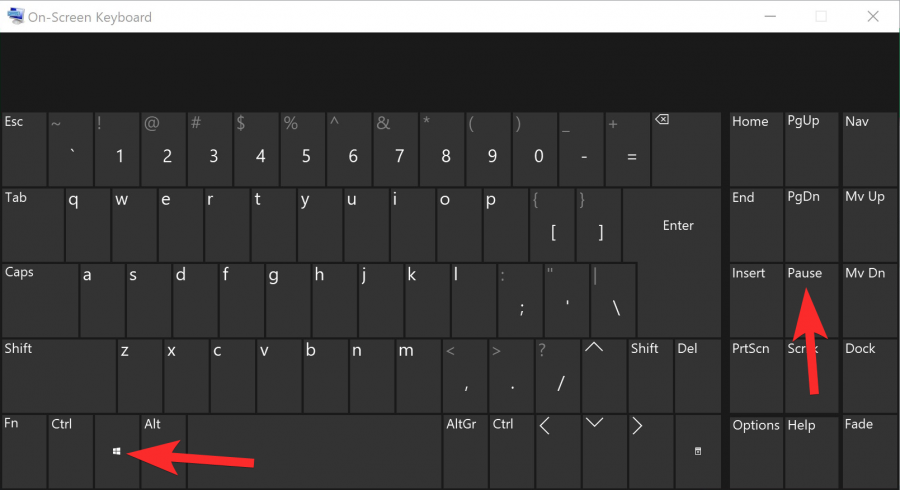
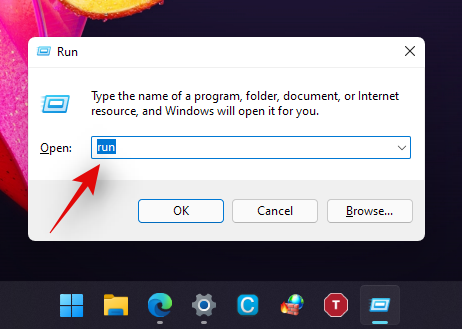
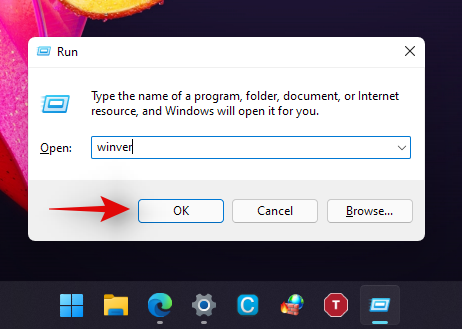
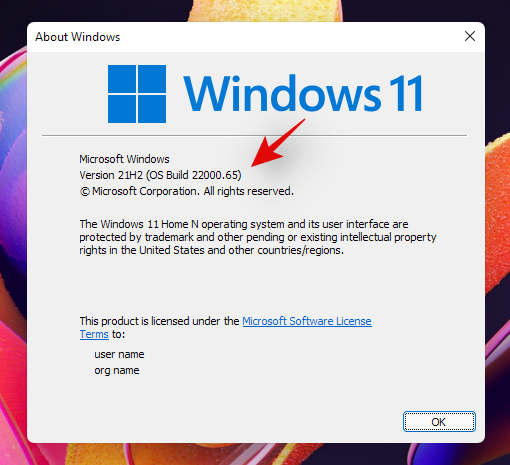
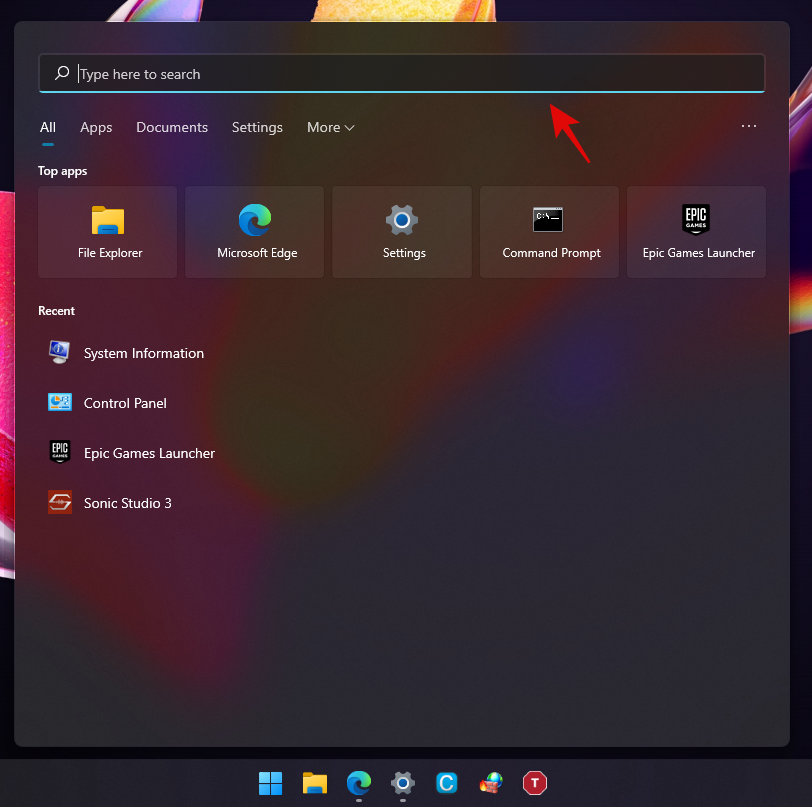
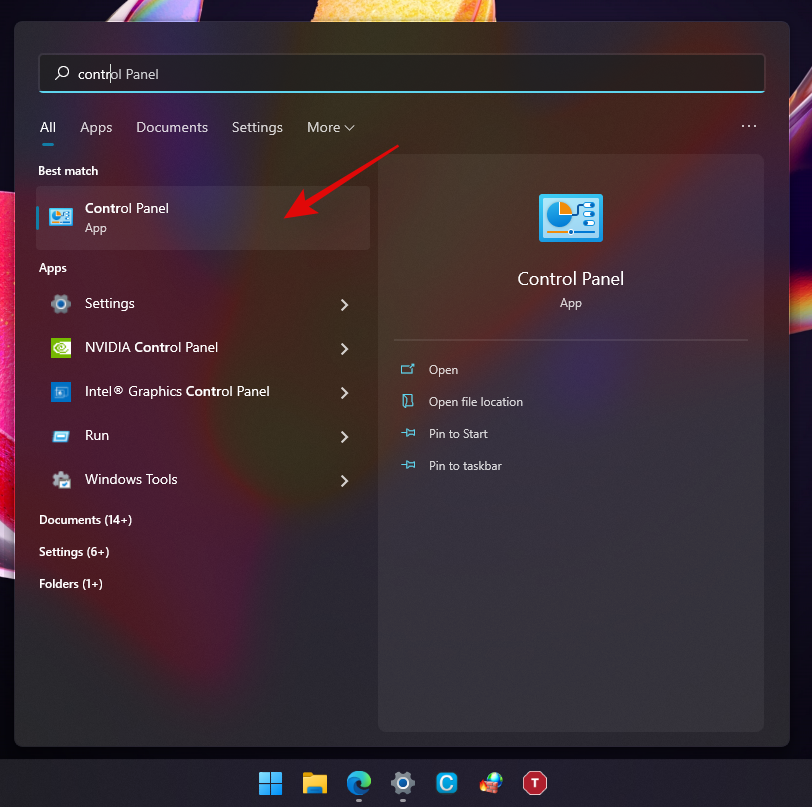
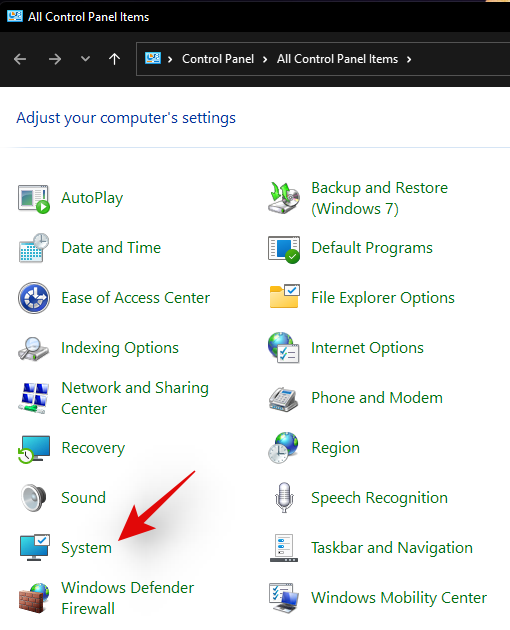
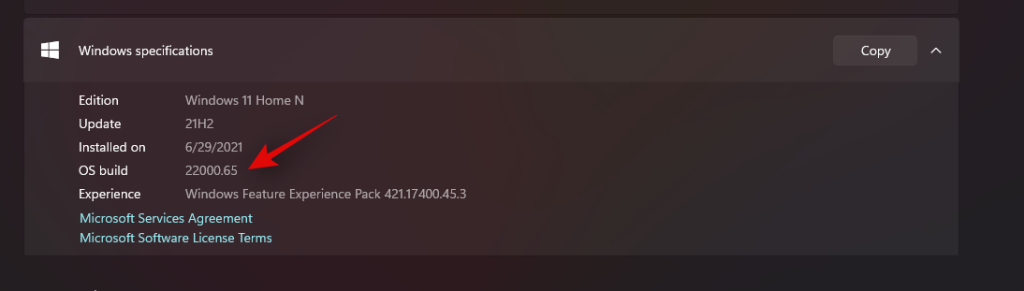
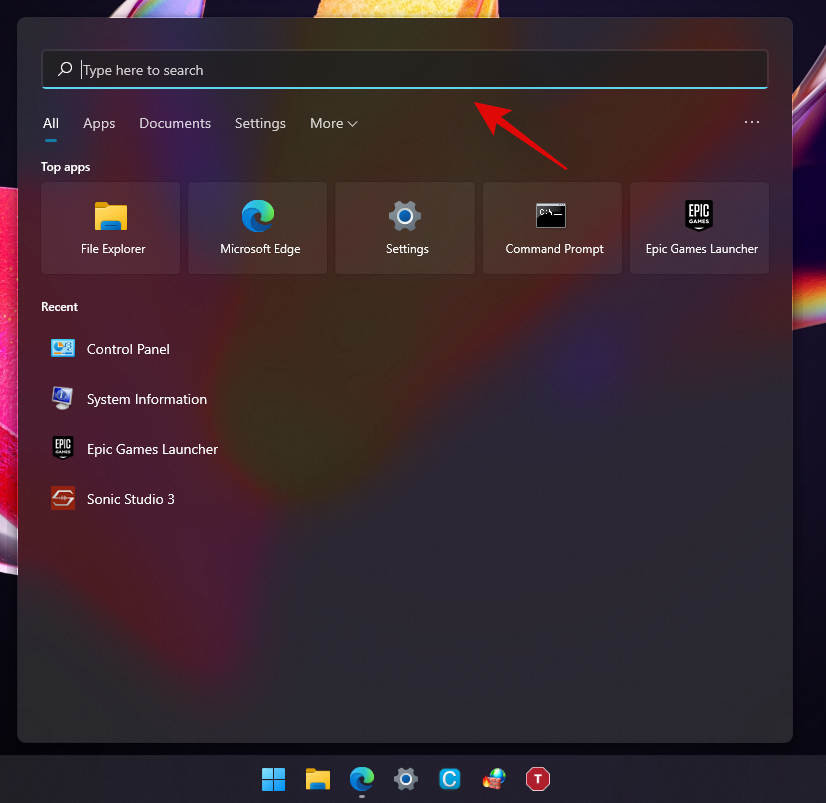
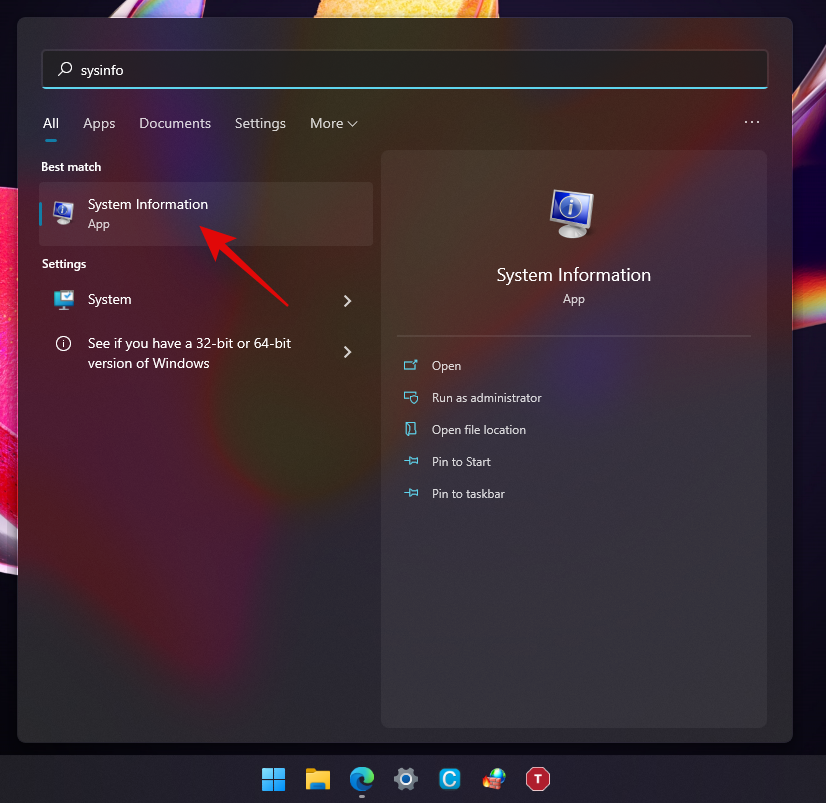
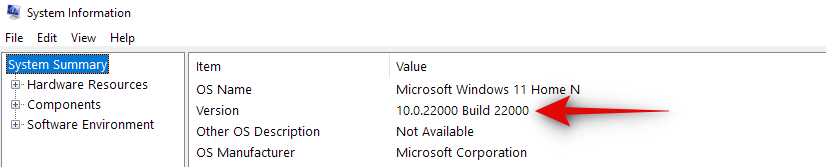
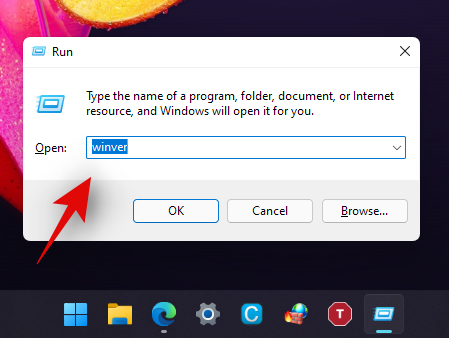
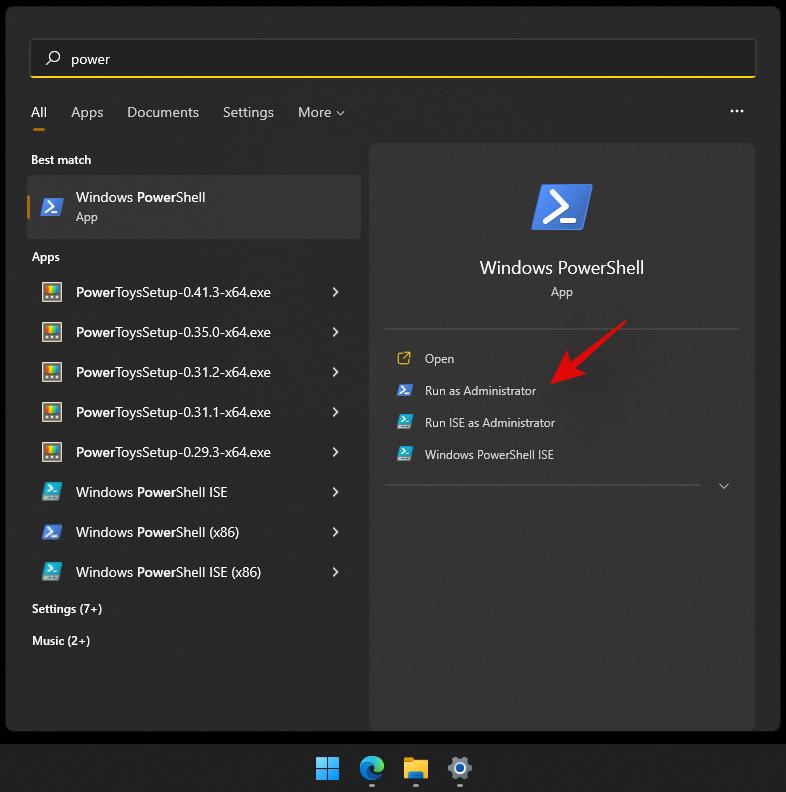
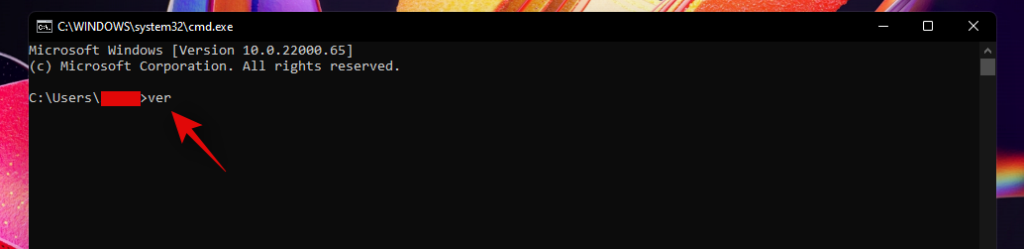
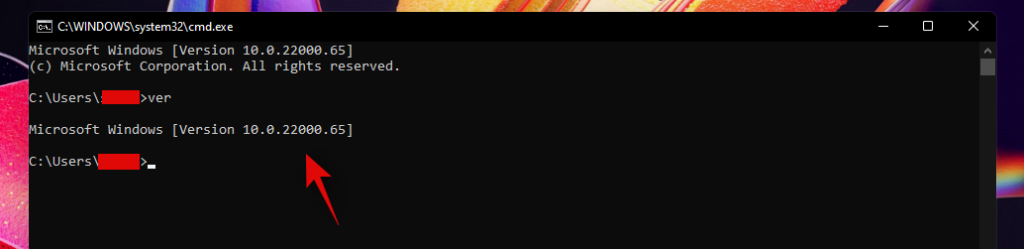











![Kaip įvesti akcentus „Windows 11“ [6 būdai] Kaip įvesti akcentus „Windows 11“ [6 būdai]](https://blog.webtech360.com/resources8/images31/image-285-0105182715408.png)
















